Como corrigir o erro do Path of Exile no Windows 10?
Publicados: 2020-02-19Path of Exile (POE) é facilmente um dos melhores ARPGs (um acrônimo para Action Role-Playing Game) por aí, mas o aplicativo do jogo está longe de ser perfeito. Sabemos que você está aqui porque o jogo continua travando. Você dificilmente é o único usuário que constantemente tem que lidar com o aplicativo do jogo caindo com frequência. Existem muitos relatórios de usuários sobre esse problema específico online.
Neste guia, pretendemos mostrar a você como resolver o travamento constante do jogo no Windows 10. No entanto, antes de começar com as operações de solução de problemas, convém executar algumas verificações para confirmar se seu computador está pronto para executar o Path of Exílio (sem complicações). Veja as listas abaixo.
REQUISITOS MÍNIMOS DO SISTEMA PARA O CAMINHO DO EXÍLIO
- CPU: Informações
- VELOCIDADE DA CPU: compatível com x86 2,6 GHz ou melhor
- RAM: 4GB
- SO: Windows XP SP3/Windows 7 SP1/Windows 8
- PLACA DE VÍDEO: NVIDIA GeForce GTX 650 Ti ou ATI Radeon HD 7850 ou superior
- PIXEL SHADER: 5,0
- VERTEX SHADER: 5.0
- ESPAÇO GRATUITO EM DISCO: 20 GB
- RAM DE VÍDEO DEDICADA: 1024 MB
REQUISITOS DE SISTEMA RECOMENDADOS PARA O CAMINHO DO EXÍLIO
- CPU: Informações
- VELOCIDADE DA CPU: compatível com x64, quad-core, 3,2 GHz ou superior
- RAM: 8GB
- SO: Windows 7 SP1/Windows 10
- PLACA DE VÍDEO: NVIDIA GeForce GTX 1050 Ti ou ATI Radeon RX560 ou superior
- PIXEL SHADER: 5.1
- VERTEX SHADER: 5.1
- ESPAÇO GRATUITO EM DISCO: 20 GB
- RAM DE VÍDEO DEDICADA: 2048 MB
Se você planeja executar o POE em configurações básicas ou regulares, deve garantir que as especificações do seu computador atendam aos requisitos mínimos do sistema para o jogo. No entanto, mesmo que as capacidades da sua máquina sejam insuficientes, você pode conseguir rodar o jogo em configurações baixas.
Por outro lado, se você pretende jogar Path of Exile usando configurações de nível superior ou alto, precisará seguir os requisitos de sistema recomendados para o jogo. Você deve verificar cuidadosamente os valores dos parâmetros relevantes. Você deve então comparar esses valores com os dos componentes do computador. Se os recursos do seu dispositivo não corresponderem, você precisará usar configurações mais baixas.
Em geral, é melhor usar configurações baixas para um jogo (ou as configurações suportadas pelo seu dispositivo). Você evita problemas de desempenho sobrecarregando menos os recursos do computador. De fato, um bom número de soluções que descreveremos estão focados em melhorar os resultados de desempenho do jogo – já que melhorias de desempenho tendem a se traduzir em redução de travamentos.
Portanto, se você pode forçar melhorias nos resultados de desempenho configurando o Path of Exile para ser executado usando configurações mais baixas, você deve se arriscar com as alterações propostas para ver se as coisas melhoram.
Se você não puder comprometer a qualidade do vídeo do jogo, terá menos espaço de manobra. Você deve tentar as soluções para as falhas neste guia.
Se o problema persistir – mesmo depois de fazer as alterações necessárias nas configurações do jogo para forçar o jogo a ser executado usando valores mais baixos para os parâmetros importantes – você deve usar as soluções deste guia. Vamos lá.
Como corrigir 'Path of Exile continua travando' no Windows 10
Você é livre para tentar os procedimentos aleatoriamente, mas recomendamos que você os experimente na ordem em que os listamos abaixo.
Verifique a integridade dos arquivos do jogo para o Path of Exile:
Há uma boa chance de que o Path of Exile esteja lutando para se manter porque seus componentes ou pacotes estão corrompidos ou quebrados. Os jogos geralmente travam quando precisam ler ou gravar dados de arquivos danificados. Bem, queremos que você verifique a integridade dos arquivos do jogo para corrigir as coisas referentes aos componentes ou pacotes do POE.
Quando você instrui o Steam a verificar a integridade dos arquivos do jogo para um título específico, o aplicativo cliente executa verificações nos arquivos que o jogo usa. Quando o Steam detecta irregularidades ou discrepâncias nos componentes ou pacotes, ele trabalha para substituir os itens corrompidos ou quebrados pelas cópias íntegras (contendo os mesmos dados). Bem, o Steam usará sua conexão com a Internet para ficar online e comparar os arquivos do jogo em seu computador com cópias padrão da mesma coisa armazenadas nos servidores relevantes.
De qualquer forma, estas são as instruções que você deve seguir para verificar os arquivos do jogo para o Path of Exile:
- Primeiro, você precisa abrir o Steam.
Você pode iniciar o Steam clicando em seu ícone na barra de tarefas (ou clicando duas vezes no atalho do Steam na tela da área de trabalho).
- Quando a janela do Steam aparecer, você deve clicar em LIBRARY.
- Percorra sua lista de jogos, localize o Path of Exile e clique com o botão direito do mouse para ver a lista de opções disponíveis.
- Selecione Propriedades.
A janela Propriedades do Path of Exile no Steam aparecerá agora.
- Clique na guia LOCAL FILES (para ir até lá). Clique no botão VERIFICAR INTEGRIDADE DOS ARQUIVOS DO JOGO….
O Steam agora iniciará o processo de verificação dos arquivos do Path of Exile.
- Você pode assistir o processo na sua tela. Aguarde o processo terminar.
- Feche o Steam e seus componentes ou serviços dependentes.
Você pode ter que verificar o aplicativo Gerenciador de Tarefas para confirmar as coisas e fazer algum trabalho lá para colocar qualquer coisa relacionada ao Steam que esteja em execução.
- Agora, você deve abrir o Steam e depois executar o Path of Exile.
- Tente jogar Path of Exile o maior tempo possível para ver se o jogo continua.
Altere o modo de rede:
Alguns usuários relataram que o aplicativo Path of Exile em seus computadores parou de travar após definir o modo de rede como preditivo. Queremos que você tente a mesma correção. O procedimento é tão inofensivo quanto possível, então você não tem nada a perder. Em vez disso, você tem tudo a ganhar – se o procedimento acabar fazendo o suficiente para parar as falhas.
Fazem isto:
- Primeiro, você precisa abrir o Steam e depois iniciar o Path of Exile. Não jogue o jogo.
- Supondo que você esteja na tela de login, você deve clicar em Opções.
- Agora, você deve ir para a interface do usuário.
- Localize o parâmetro Modo de rede. Clique em seu menu. Selecione Preditivo.
- Deixe o painel Opções.
- Jogue Path of Exile pelo tempo que precisar para descobrir se a correção funcionou.
Execute o Path of Exile como administrador:
Aqui, estamos considerando a possibilidade de que o Path of Exile esteja travando porque o aplicativo ou processo do jogo não pode executar certas operações. Por exemplo, o aplicativo do jogo pode não conseguir acessar uma pasta ou fazer alterações em um arquivo. Se nossa suposição for verdadeira no seu caso, as coisas vão melhorar quando você executar o Path of Exile como administrador. O aplicativo do jogo poderá fazer tudo o que precisa (sem restrições ou interrupções).
Normalmente, quando você executa um aplicativo como administrador, o Windows recebe instruções específicas para fornecer direitos administrativos ao aplicativo, que ele usa para executar tarefas de nível superior ou executar operações avançadas. Os usuários geralmente são aconselhados a executar apenas aplicativos nos quais confiam como administrador. Acreditamos que o aplicativo Path of Exile em seu computador é um aplicativo de jogo comum (e não um programa malicioso), então você está pronto para ir.
Estas são as instruções que você deve seguir para executar o Path of Exile como administrador:
- Primeiro, você precisa localizar o executável do Path of Exile (o executável primário usado para iniciar o jogo).
Na maioria dos computadores, o arquivo existe como PathOfExileSteam.exe , portanto, talvez você queira executar uma tarefa de pesquisa usando esse nome de arquivo como a consulta.
Caso contrário, você deve seguir as etapas abaixo para localizar o executável do Path of Exile:
- Abra o Path of Exile como você faz normalmente. Não jogue o jogo. Você precisa evitar travamentos.
- Minimize a janela do jogo.
- Agora, você deve abrir o aplicativo Gerenciador de Tarefas clicando com o botão direito do mouse na barra de tarefas para ver o menu de contexto disponível e selecionando Gerenciador de Tarefas.
- Supondo que a janela do Gerenciador de Tarefas esteja agora na sua tela, você deve clicar na guia Processos (para ir até lá).
- Localize o Path of Exile (na lista de aplicativos ativos), clique nele para realçá-lo e, em seguida, clique com o botão direito do mouse para ver o menu de contexto disponível.
- Na lista de opções que aparecem, você deve selecionar Abrir local do arquivo.
Você será direcionado para um local específico (para a instalação do POE) em uma janela do Explorador de Arquivos. O arquivo PathOfExileSteam.exe será destacado (por padrão).
- Clique com o botão direito do mouse no arquivo PathOfExileSteam.exe para ver o menu de contexto disponível e selecione Propriedades.
A janela Propriedades para o arquivo PathOfExileSteam.exe escolhido será exibida agora.
- Clique na guia Compatibilidade (para ir até lá).
- Clique na caixa para Executar este programa como administrador (para selecionar este parâmetro).
- Clique no botão Aplicar e, em seguida, clique no botão OK para salvar a nova configuração de inicialização para o Path of Exile.
- Fechar Caminho do Exílio. Reabra o jogo.
- Agora, você tem que jogar o jogo para ver se ele trava como antes.
Se o problema de travamento do Path of Exile persistir, você fará bem em reiniciar seu PC, executar o POE novamente e depois jogar o jogo para ver como as coisas se saem desta vez.
Altere as configurações do jogo:
Alguns usuários conseguiram que o Path of Exile parasse de travar em seus computadores, eliminando certas funções nas configurações do jogo. Parece que os resultados de estabilidade para POE melhoram quando o jogo não precisa ser executado usando certos parâmetros (Engine Multithreading e VSync). Queremos que você faça as mesmas alterações (projetadas) nas configurações do jogo em seu computador.
Se você estiver disposto a sacrificar um pouco a qualidade do jogo para reduzir os travamentos, não terá problemas com os efeitos da correção proposta. De qualquer forma, estas instruções cobrem quase tudo o que queremos que você faça aqui:
- Primeiro, você precisa abrir o Path of Exile. Nem tente jogar o jogo agora.
- Na tela de Login, você deve clicar em Opções.
- Supondo que você esteja agora na guia Gráficos (a guia padrão em Opções), você deve localizar o Engine Multithreading e clicar na caixa ao lado para desativá-lo.
- Você também deve clicar na caixa para que o VSync desative esse parâmetro também.
- Saia da tela Opções.
- Tente jogar Path of Exile agora para ver como o jogo se comporta.
Se o jogo continuar travando, recomendamos que você desative outras funções (especialmente aquelas semelhantes a Engine Multithreading ou Vsync), saia da tela Options e execute o Path of Exile para testar as coisas novamente.
Atualize os drivers da sua placa gráfica; atualize os drivers para outros componentes:
O problema de travamento que afeta o Path of Exile pode estar no seu computador usando drivers de placa gráfica quebrados ou com defeito. Os drivers para sua placa gráfica desempenham um papel importante nos processos que definem seus jogos. Eles auxiliam nas operações de exibição de imagem e renderização de vídeo.

Por definição, um driver é um programa que lida com interações entre dispositivos de hardware (partes físicas) e software (código ou programas). Portanto, o driver da sua placa gráfica é responsável pelos links entre sua GPU e os aplicativos que utilizam a placa gráfica (ou mesmo o próprio Windows). Certamente, agora você vê por que os problemas que afetam os drivers podem se traduzir em problemas sérios.
Os jogos são bastante dependentes de operações gráficas sendo executadas corretamente. Portanto, é provável que seu jogo falhe quando sua GPU tiver problemas com tarefas gráficas. Se nossas suposições sobre algo estar errado com sua placa gráfica forem verdadeiras, sua placa gráfica provavelmente é antiga (e mostra sua idade) ou corrompida. Para resolver o problema, você precisa instalar uma nova versão do driver gráfico.
Primeiro, vamos orientá-lo no processo de atualização do driver que envolve a função de atualização automática incorporada ao Windows. Se as coisas não funcionarem por qualquer motivo, vamos propor um caminho alternativo através do qual você pode instalar o driver necessário (nova versão).
Siga estas instruções para instalar um novo driver para sua placa gráfica por meio da função de atualização automática de drivers no Windows:
- Pressione (e mantenha pressionado) o botão do logotipo do Windows no teclado da sua máquina e, em seguida, dê um toque na tecla da letra X para ver os programas e opções que constituem o menu Power User.
- Clique no Gerenciador de dispositivos para iniciar este programa.
- Quando a janela do Gerenciador de dispositivos aparecer, você deve percorrer as categorias de driver com cuidado.
- Depois de encontrar os adaptadores de vídeo, você deve clicar no ícone de expansão ao lado desta categoria para forçá-lo a abrir.
- Você deve ver dois dispositivos (um sendo a unidade integrada e o outro a unidade dedicada) - se sua máquina tiver uma GPU dedicada ou discreta. Caso contrário, você verá apenas um dispositivo (a unidade integrada) – se o seu PC não tiver uma placa gráfica dedicada.
- Seu computador provavelmente usa a GPU dedicada para executar o Path of Exile – já que é a unidade gráfica mais capaz ou poderosa do lote. Portanto, o driver para a unidade gráfica dedicada é o que nos interessa (e deve ser para você também). Você trabalhará para instalar uma nova versão do driver para esse dispositivo.
- Bem, se o seu computador usa a placa gráfica integrada para executar o Path of Exile (e você tem certeza disso), então você precisa trabalhar no driver da unidade integrada. Ou talvez seja melhor configurar seu PC para executar POE usando a placa gráfica dedicada (se você tiver uma) em vez da unidade integrada, que é a GPU mais fraca do lote. O jogo pode realmente parar de travar se você fizer isso.
- Localize o dispositivo GPU apropriado no seu caso, clique nele para realçá-lo e, em seguida, clique com o botão direito do mouse para ver as opções disponíveis.
- Selecione Atualizar driver.
O Windows agora deve abrir uma caixa de diálogo para perguntar como você deseja realizar o processo de atualização do driver.
- Clique em Pesquisar automaticamente por software de driver atualizado (a primeira opção). Afinal, você está aqui para usar a função automática.
Seu computador agora agirá para usar sua conexão com a Internet para ficar online e procurar novos drivers. Ele entrará em contato com os centros de driver ou servidores necessários. Se encontrar uma nova versão de driver para sua GPU, ele o informará sobre isso. O novo driver da placa gráfica será baixado e instalado automaticamente.
- Siga as instruções na tela para instalar o novo driver – se esta etapa se aplicar.
- Agora, supondo que seu computador tenha concluído a instalação do novo driver, você pode repetir o mesmo procedimento de atualização de driver para a placa integrada (se desejar).
Você fará bem em instalar atualizações para suas unidades gráficas integradas e dedicadas para garantir que todos os problemas do driver gráfico sejam resolvidos.
- Depois de terminar de instalar os novos drivers, você deve fechar todos os aplicativos que abriu.
- Reinicie o computador para permitir que o Windows leve em consideração as alterações resultantes das operações de instalação do driver.
- Aqui, supondo que o Windows esteja funcionando, você precisa abrir o Steam e executar o Path of Exile.
- Jogue POE o máximo que puder para ver se ele continua ativo.
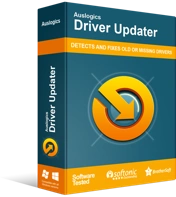
Resolver problemas do PC com o Driver Updater
O desempenho instável do PC geralmente é causado por drivers desatualizados ou corrompidos. O Auslogics Driver Updater diagnostica problemas de driver e permite que você atualize drivers antigos de uma só vez ou um de cada vez para que seu PC funcione melhor
Se o Path of Exile continuar travando mesmo depois que você instalou as atualizações para o driver necessário – ou se você não conseguiu que seu computador instalasse uma nova versão do driver – então você deve experimentar um procedimento de atualização de driver diferente. Para as tarefas futuras, você precisará do Auslogics Driver Updater. Baixe e execute este aplicativo agora.
O aplicativo recomendado funciona assim: ele inicia uma varredura para identificar e coletar informações sobre os drivers ruins (drivers quebrados, com defeito, antigos ou desatualizados e drivers quebrados); terminada a fase de identificação, procede-se à procura de atualizações para os drivers; em seguida, ele baixa e instala as versões de driver recomendadas pelo fabricante como substitutos para os drivers ruins.
Bem, com esse programa, você não terá que se preocupar com as tarefas de atualização de driver monótonas, tediosas e complicadas. O aplicativo cuidará de tudo em seu nome. Na verdade, seu computador acabará executando novas versões de driver para quase todos os seus componentes, e não apenas para seus dispositivos GPU. Bem, nada fica de fora na busca para resolver todos os problemas de driver – e este é o melhor resultado.
De qualquer forma, depois de terminar de instalar as novas versões de driver para os dispositivos apropriados, você deve fechar todos os programas ativos e reiniciar o PC para concluir as coisas. Somente após uma reinicialização os novos drivers são garantidos para iniciar seu trabalho. Neste ponto, você deve iniciar o Steam e abrir o Path of Exile. Jogue o jogo e teste as coisas como você sempre fez.
Aumente o nível de prioridade do Path of Exile:
Os problemas de estabilidade do Path of Exile podem estar relacionados ao fato de seu computador não fornecer recursos suficientes para suas operações. Talvez outros aplicativos (ou processos) estejam superando o POE, o que significa que o aplicativo do jogo acaba com suco limitado para executar suas tarefas. Bem, já que fazer o Path of Exile rodar bem (e não travar) é a coisa mais importante na sua lista de prioridades, você precisa encontrar uma maneira de redirecionar os recursos escassos para o processo do jogo.
Em outras palavras, você deve configurar seu computador para fazer o que o Path of Exile deseja primeiro antes de atender a outros programas. Dessa forma, os resultados de desempenho do jogo provavelmente melhorarão – e essas melhorias devem forçar mudanças que impedirão o POE de travar (como antes).
De qualquer forma, estas são as instruções que você deve seguir para aumentar o nível de prioridade do Path of Exile:
- Primeiro, você precisa iniciar o Steam e depois executar o Path of Exile. Minimize as janelas (deixe os dois aplicativos em execução).
- Agora, você deve iniciar o aplicativo Gerenciador de Tarefas. Você pode obter este aplicativo através deste atalho de teclado popular: Ctrl + Shift + Escape.
- Clique na opção Mais detalhes - se a janela do Gerenciador de Tarefas na tela for a que tem a visualização limitada.
- Supondo que agora você tenha a janela completa do aplicativo Gerenciador de Tarefas na tela, clique na guia Detalhes (para ir até lá).
- Localize o processo ativo do Path of Exile, clique nele para realçá-lo e, em seguida, clique com o botão direito do mouse para ver o menu de contexto disponível.
- Na lista de opções que aparecem, você deve selecionar Definir prioridade e, em seguida, escolher Acima do normal .
O Windows agora receberá instruções específicas para sempre priorizar as tarefas do Path of Exile sobre as operações regulares de outros programas.
- Agora, você deve fechar a janela do Gerenciador de Tarefas. Volte para a janela Path of Exile.
- Jogue o jogo para ver quanto tempo ele aguenta desta vez.
Se o jogo continuar travando, você pode querer passar pelo mesmo processo novamente e selecionar um nível de prioridade ainda mais alto, que deve ser Alto . Você então terá que jogar Path of Exile para ver qual efeito a mudança que você fez tem nele. Se as coisas não melhorarem, você terá que desistir do aumento do procedimento de nível de prioridade como uma correção. Você nunca deve selecionar Tempo real como o nível de prioridade. O nível de prioridade em tempo real é conhecido por causar problemas para os usuários.
Outras coisas que você pode tentar corrigir 'POE continua travando aleatoriamente' em um dispositivo Windows 10
Sabemos que você veio aqui para aprender como resolver os travamentos do jogo, então não vamos deixar você sair sem uma correção. Se você ainda não resolveu o problema, tente as soluções em nossa lista final (abaixo) neste guia.
Desative todas as configurações de overclock; desinstale todos os aplicativos de overclock:
Se você configurou os componentes do seu computador para funcionarem acima de seus níveis classificados, você deve reverter ou desfazer as alterações feitas. Não há muito sentido em fazer overclock de sua máquina para obter mais suco se você não puder aproveitar o fruto do seu trabalho devido às constantes falhas.
Portanto, você precisa eliminar todos os atributos de overclock, sejam configurações ou aplicativos. Se você fez overclock no seu computador alterando algumas configurações em seu BIOS, você deve retornar ao mesmo menu para restaurar a configuração antiga.
Feche aplicativos desnecessários:
Você deseja que o Path of Exile funcione e permaneça ativo, então você precisa fornecer ao aplicativo do jogo toda a ajuda de que ele precisa. Você fará bem em encerrar todos os aplicativos que consomem os recursos do seu computador quando o POE estiver em execução. Você precisa que seu computador direcione todos os seus recursos para as operações do Path of Exile para obter os melhores resultados de estabilidade.
Você terá que abrir o aplicativo Gerenciador de Tarefas, verificar os itens na guia Processos para identificar os aplicativos ativos e, em seguida, usar a opção Finalizar tarefa para encerrá-los. Idealmente, você deve deixar de lado todos os programas que você pode prescindir enquanto joga Path of Exile.
Configure o Path of Exile para ser executado usando apenas sua GPU dedicada.
Instrua seu computador a usar o plano de energia de alto desempenho.
